在苹果电脑上管理硬盘分区是一项实用技能,能帮助用户高效组织数据、运行多个操作系统或隔离敏感文件,作为macOS用户,掌握分区方法不仅能提升设备性能,还能避免数据混乱,本文基于多年技术经验,详细解析分区过程,确保内容专业可靠,操作前务必备份重要数据,以防意外损失。
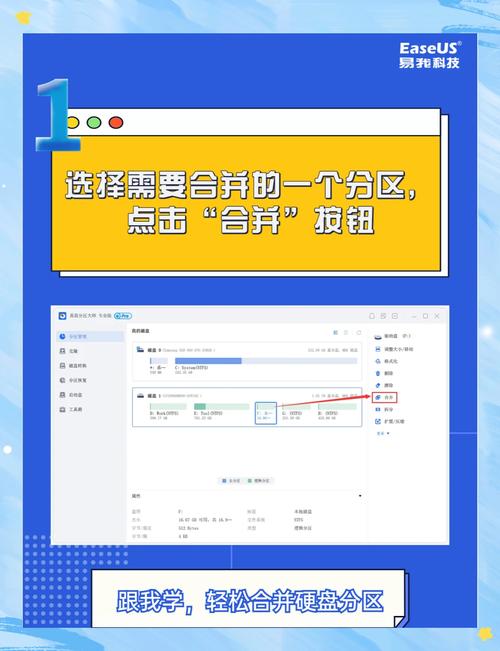
硬盘分区的概念与价值
硬盘分区是将物理硬盘划分为多个逻辑部分的过程,在苹果电脑上,这通过macOS内置工具实现,无需第三方软件,分区的主要优势在于:第一,允许安装多个操作系统,例如同时运行macOS和Windows;第二,隔离工作文件和个人数据,提升安全性;第三,优化存储管理,避免单一分区过载导致的系统卡顿,macOS的稳定性让分区操作相对安全,但用户需理解基本风险,如分区错误可能引发数据丢失,建议在操作前评估需求,例如是否需要双系统启动或文件分类。
准备分区前的关键步骤
分区并非复杂任务,但准备工作至关重要,确保苹果电脑运行最新macOS版本(如Ventura或Sonoma),以利用最新Disk Utility功能,备份所有数据,使用Time Machine或iCloud备份,避免分区过程中误删文件,第三,检查硬盘空间:分区会占用空闲区域,建议预留至少20%空闲容量,关闭所有运行程序,防止干扰,在终端输入“diskutil list”命令可查看当前分区结构,便于规划。
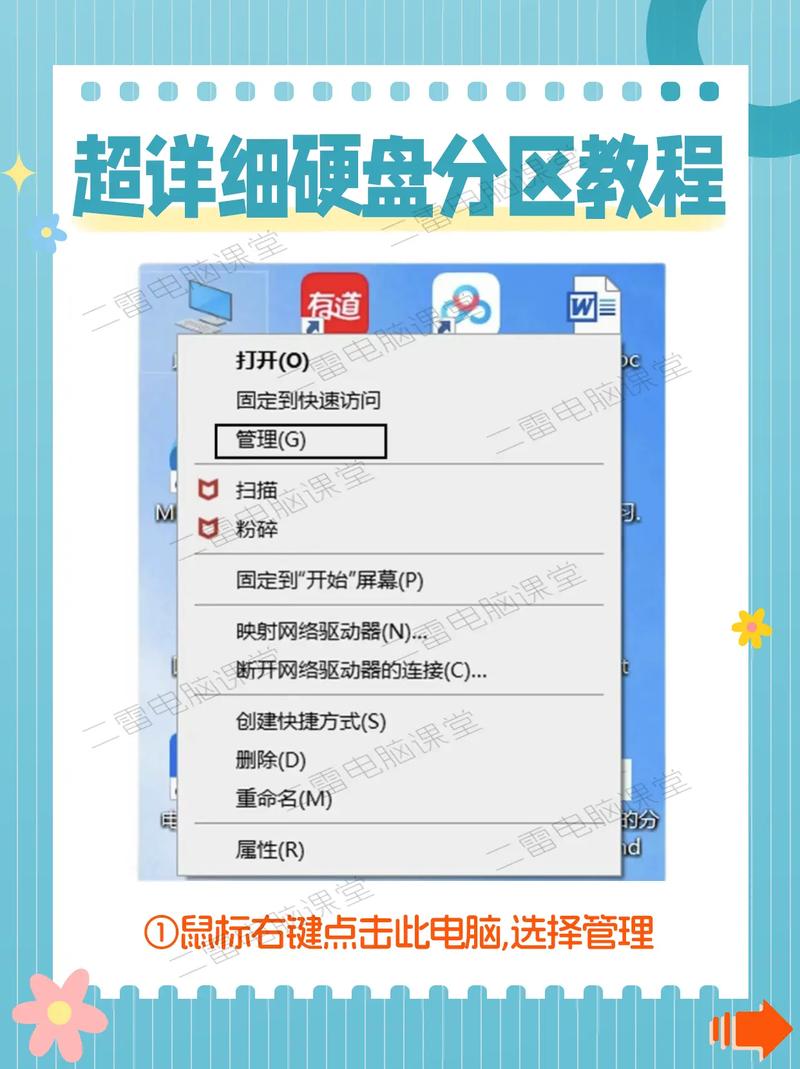
详细分区操作指南
使用macOS的Disk Utility工具进行分区,界面直观易操作,以下是逐步说明:
-
启动Disk Utility:点击“Finder”>“应用程序”>“实用工具”>“Disk Utility”,打开后,左侧面板显示所有存储设备,选择目标硬盘(通常是“Macintosh HD”),点击顶部“分区”按钮。
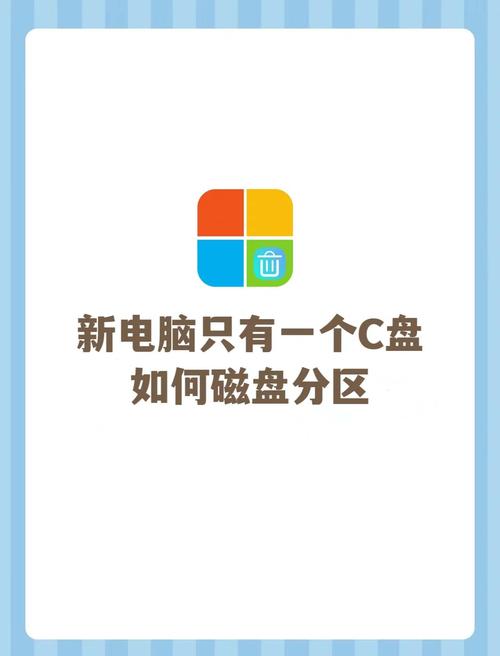
-
规划分区方案:弹出窗口中,点击“+”图标添加新分区,拖动圆饼图调整大小,或输入具体数值(如50GB用于Windows安装),命名分区(Work Files”),选择格式:APFS用于macOS文件,ExFAT用于跨平台共享,APFS格式推荐用于现代苹果电脑,因其支持加密和快速快照。
-
确认并执行分区:预览方案无误后,点击“应用”,系统提示确认操作——点击“分区”开始,过程可能需要几分钟,取决于硬盘大小,期间不要中断电源或关闭电脑,完成后,新分区出现在Finder中,可立即使用。
分区时,常见错误包括大小分配不当或格式选择错误,ExFAT格式兼容Windows但缺乏macOS优化,如果分区失败,重启电脑并重试Disk Utility,为安全起见,初次用户可从较小分区(如10GB)开始练习。
分区后的管理与优化
分区完成后,高效管理能最大化收益,在Finder中,新分区显示为独立卷,可单独加密或设置权限,使用“磁盘工具”的“急救”功能定期检查分区健康:选中分区,点击“急救”修复错误,如需调整大小,返回Disk Utility,选择分区并拖动滑块,但注意:缩小分区需确保目标区有足够空闲空间,否则可能导致数据损坏。
个人观点:我认为硬盘分区是提升苹果电脑效率的智慧之举,尤其对多任务用户,它简化了文件管理,让系统更流畅,分区不是万能方案;过度分区会浪费空间,新手应从小规模开始,始终优先数据安全,分区前备份是铁律,macOS工具足够强大,无需额外软件,保持操作纯粹可靠。









评论列表 (0)